有时,如果当前设备无法正常工作,您可能需要在 Lync 会议或通话期间切换到其他音频设备。
如果已连接第二个设备,您可以在不离开对话的情况下轻松切换设备。如果未连接其他设备,请参阅设置和测试 Lync 音频。
切换到其他音频设备
-
在 Lync 会议或通话中,指向“电话/麦克风”按钮

-
单击“设备”选项卡,然后选择所需设备。
Lync 将切换到新设备,而不会中断您的对话。
提示: 如果您在计算机上连接了桌面电话,希望将音频切换到桌面电话,可以直接拿起电话听筒,按下扬声器按钮。
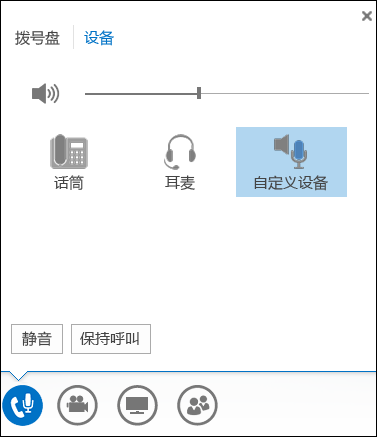
有关 Lync 音频的更多信息:
-
如果您正在使用 Microsoft 365,请参阅在 Lync 会议中使用音频 (O365) 和音频快速参考 (O365)。
-
如果未在使用 Microsoft 365,请参阅在 Lync 会议中使用音频和 Lync 音频课程摘要卡。







